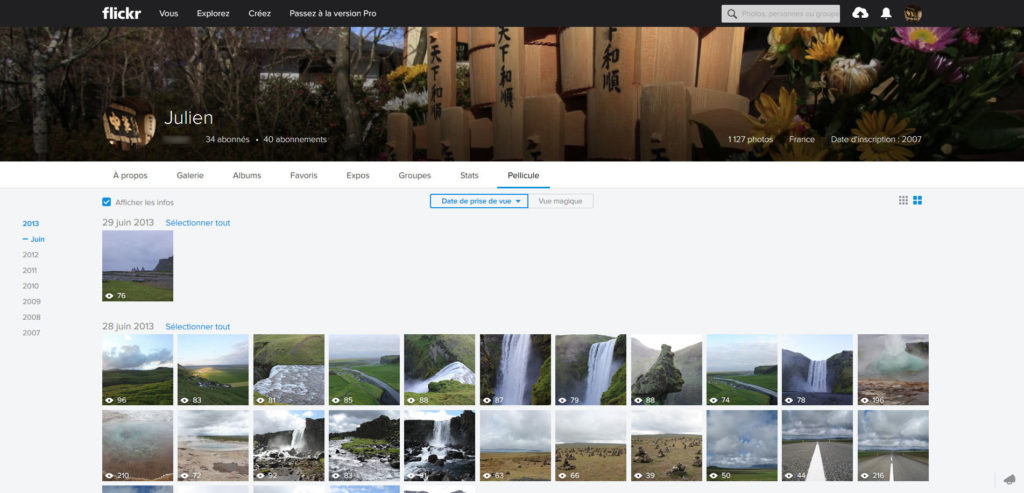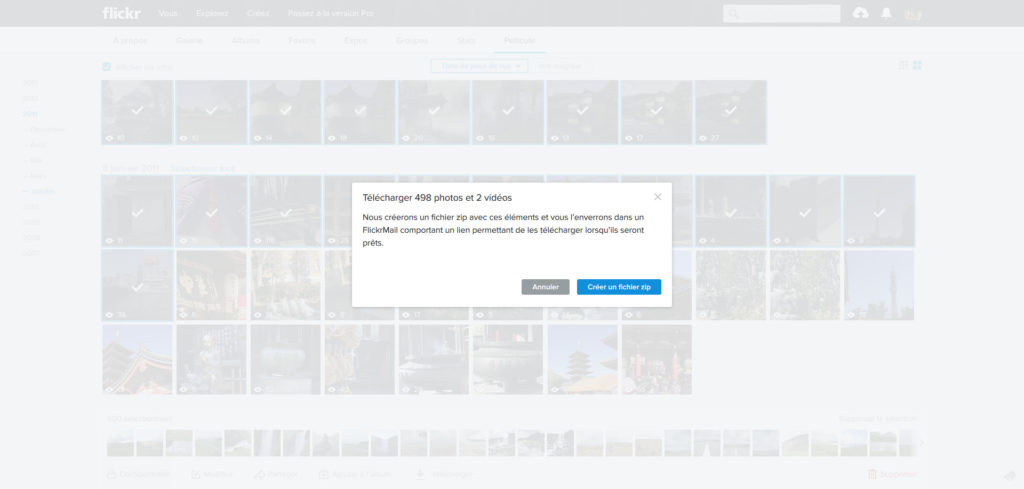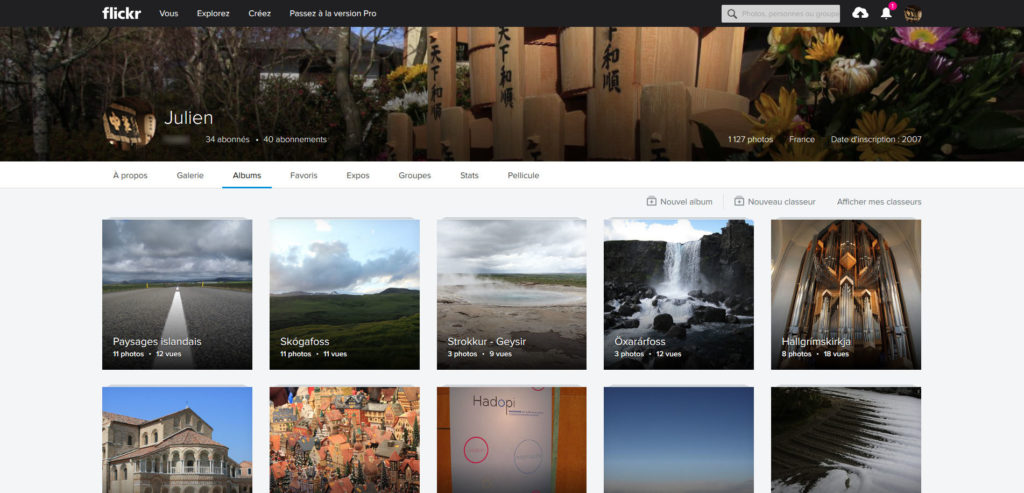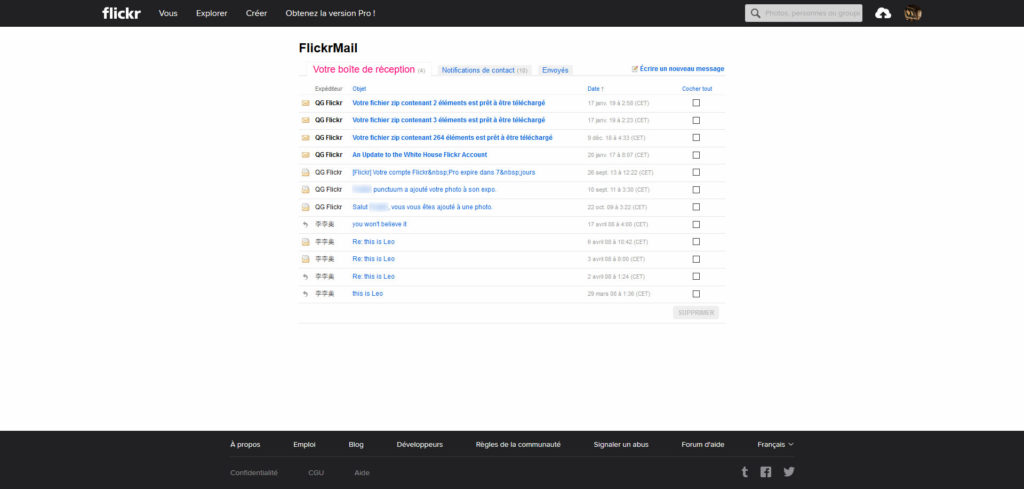Vous hébergez beaucoup de photos sur Flickr ? Faites attention : si vous n’avez pas de compte pro, vous risquez d’avoir une mauvaise surprise le 12mars 2019. La plateforme n’autorisera plus que 1 000 clichés par compte gratuit. Si vous en avez plus, elles seront tout simplement effacées. Vous n’avez donc plus que quelques jours pour agir et sauver les fichiers en trop.
Si vous voulez récupérer tout ou une partie de votre photothèque (par exemple juste celles qui sont en surplus pour les supprimer ensuite sur Flickr et ainsi redescendre sous le seuil imposé par le plateforme, ou bien en vue d’une migration sur un autre service), il est possible de demander à Flickr de générer des archives à télécharger, chacune pouvant accueillir jusqu’à 500 photos.
Récupérer ses photos sur Flickr
Voici la marche à suivre :
- Connectez-vous à votre compte Flickr puis passez votre souris sur le label « Vous » dans le menu supérieur ;
- Lorsque le menu déroulant apparaît, sélectionnez « Pellicule » ;
- Sélectionnez ensuite les photos que vous voulez récupérer sur votre PC ;
- Cliquez alors sur « Télécharger », dans le menu inférieur ;
- Vous verrez une notification vous indiquant la création d’une archive avec toutes vos photos. Cliquez sur « Créer un fichier zip ».
- Une notification en haut à droite de l’écran vous informe « qu’un FlickrMail avec votre lien de téléchargement va s’afficher ou indiquera la progression ».
- Rendez-vous ensuite dans FlickrMail et allez dans le mail adéquat pour récupérer l’archive, accessible via lien fourni ;
- Répétez l’opération autant de fois que nécessaire.
Récupérer un album sur Flickr
Une alternative existe : au lieu de sélectionner des photos une à une, Flickr vous permet de récupérer tout un album que vous avez créé. Idéal pour récupérer des contenus organisés thématiquement, par exemple tous les clichés d’un voyage touristique ou les photos montrant des animaux. L’avantage, c’est que cette méthode permet de récupérer jusqu’à 5 000 photos d’un coup.
- Connectez-vous à votre compte Flickr puis passez votre souris sur le label « Vous » dans le menu supérieur ;
- Lorsque le menu déroulant apparaît, sélectionnez « Albums » ;
- Sélectionnez ensuite le dossier que vous voulez récupérer sur votre PC, en passant votre souris dessus ;
- Cliquez alors sur « Télécharger », dont l’icône est symbolisée par une flèche orientée vers le bas ;
- Vous verrez une notification vous indiquant la création d’une archive avec toutes vos photos. Cliquez sur « Créer un fichier zip » ;
- Une notification en haut à droite de l’écran vous informe « qu’un FlickrMail avec votre lien de téléchargement va s’afficher ou indiquera la progression » ;
- Rendez-vous ensuite dans FlickrMail et allez dans le mail adéquat pour récupérer l’archive, accessible via lien fourni ;
- Répétez l’opération autant de fois que nécessaire.
(mise à jour avec la nouvelle échéance de Flickr)
+ rapide, + pratique, + exclusif
Zéro publicité, fonctions avancées de lecture, articles résumés par l'I.A, contenus exclusifs et plus encore.
Découvrez les nombreux avantages de Numerama+.
Vous avez lu 0 articles sur Numerama ce mois-ci
Tout le monde n'a pas les moyens de payer pour l'information.
C'est pourquoi nous maintenons notre journalisme ouvert à tous.
Mais si vous le pouvez,
voici trois bonnes raisons de soutenir notre travail :
- 1 Numerama+ contribue à offrir une expérience gratuite à tous les lecteurs de Numerama.
- 2 Vous profiterez d'une lecture sans publicité, de nombreuses fonctions avancées de lecture et des contenus exclusifs.
- 3 Aider Numerama dans sa mission : comprendre le présent pour anticiper l'avenir.
Si vous croyez en un web gratuit et à une information de qualité accessible au plus grand nombre, rejoignez Numerama+.

Toute l'actu tech en un clin d'œil
Ajoutez Numerama à votre écran d'accueil et restez connectés au futur !

Pour ne rien manquer de l’actualité, suivez Numerama sur Google !